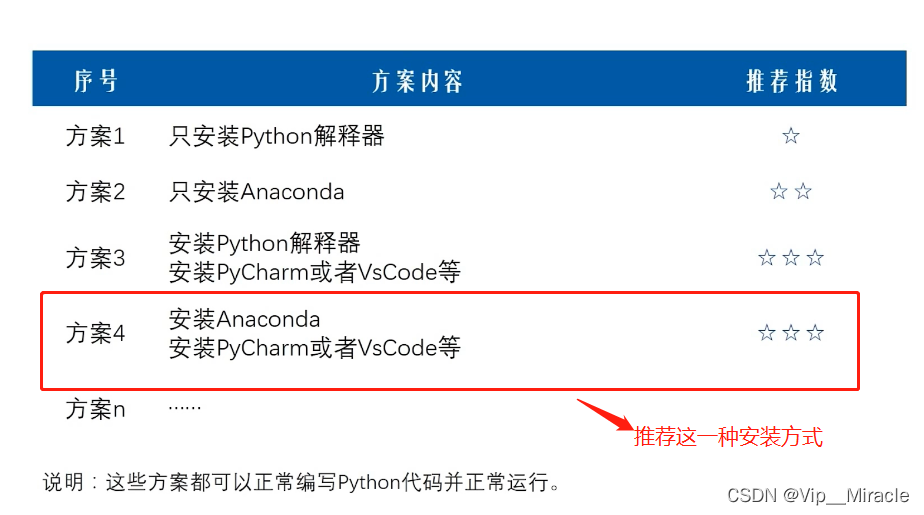PythonAnacondaPyCharm的安装和基本使用适合完全零基础

Python+Anaconda+PyCharm的安装和基本使用【适合完全零基础】
Python+Anaconda+PyCharm的安装和基本使用【适合完全零基础】
教程说明:
目前网上存在很多的python安装教程,包括Anaconda以及Pycharm的,不可否认,这些帖子对于安装层面来说已经做的非常好了! 但是却不说明为什么要这么做,不解释其深层次的含义,本教程就是为大家填补这个空白 。
希望可以帮助到大家~
一.Python安装前必须知道的三个概念
1.1 python解释器(翻译)

Python解释器是将 python源码高级语言 解析为 二进制机器语言的工具 ! 通常说安装python就是指安装python解释器。
目前最新的python解释器版本是python3.8.x;另外,python2.x和python3.x不兼容!
1.2 编辑器(编写代码)
编辑器这个概念依然非常好理解,比如你要写一个文档,你可能会使用WPS,Word等编辑软件;做演示文稿你需要用PPT,修图用PS一样,编写代码也需要有一个编译器, 这个用来编写代码的工具就叫做编辑器 !

Python的编辑器有很多,有Python解释器自带的 IDLE ,基于iPython的 Jupyter Notebook ,也有比如 Pycharm 这种主要针对python代码编写的编辑器,功能强大;对于别的语言还有很多编辑器,比如VSCode,IDEA等适合各种语言的编辑器。
1.3 包管理工具
Python最大的优点之一在于其有非常多丰富的 库 ,也可称之为 包 。 pip(package installer for Python)就是库管理工具 。通过pip就可以安装、卸载、更新众多的库,比如Numpy,Pandas,Tensorflow等。

这一块的知识博主一开始也不是很明白,为此还专门研究了一段时间,写了一篇通俗易懂文章,分享给大家。
链接: .
- 优势及用处
这样我们就可以基于别人写好的代码之上,做开发,开发效率就会更高!
二.Python下载及安装软件
2.1 下载Python解释器
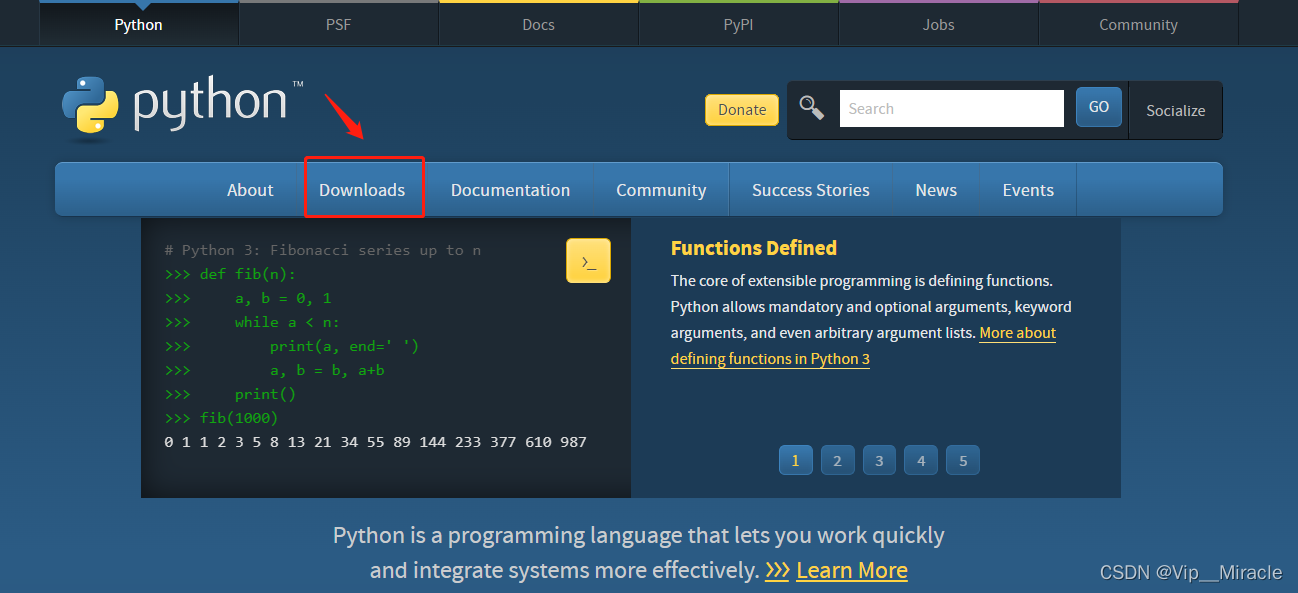
链接: .
不推荐这么用,建议下载Anconda,毕竟里边包含了Python解释器了!
2.2 下载 Python编辑器Pycharm
通过Pycharm编写python代码效率比较高~
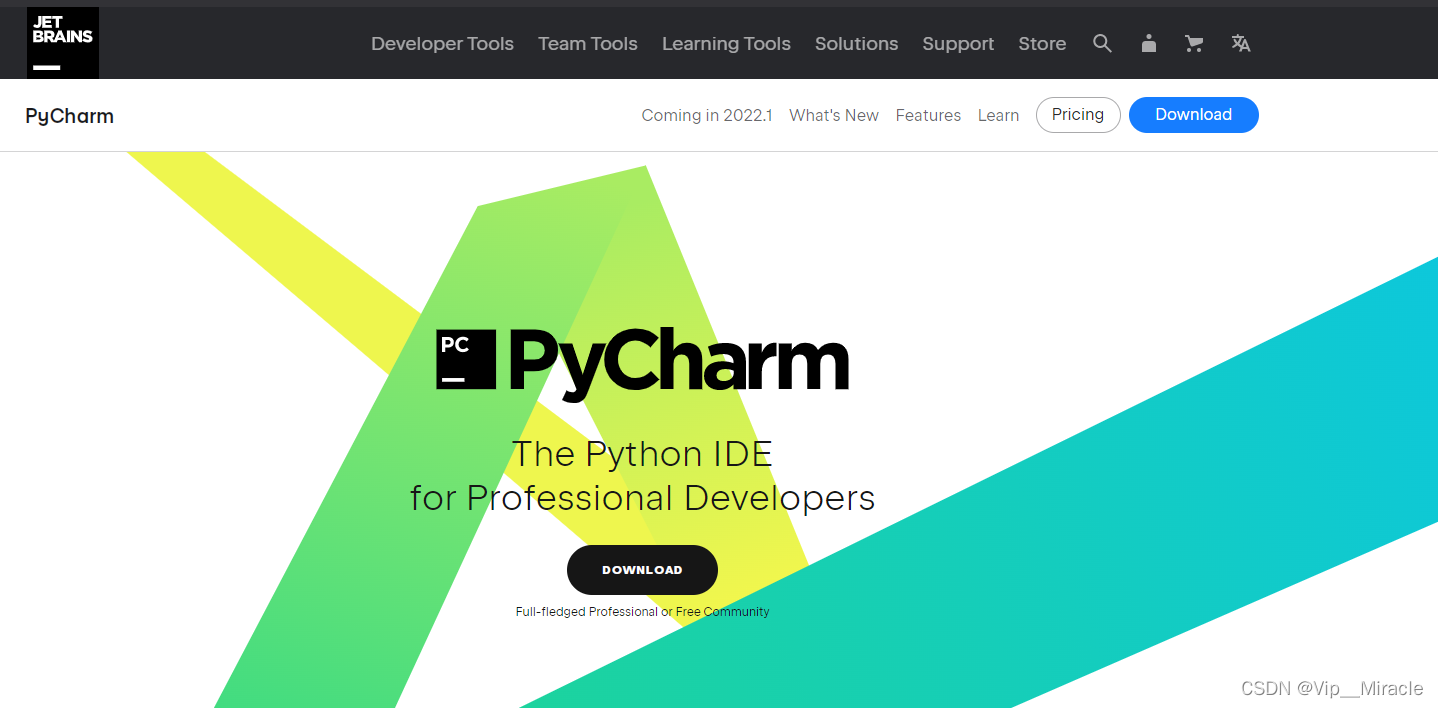
链接: .
这里边多说一句, PyCharm专业版是收费的,我们下载旁边的社区办即可 ,完全够用了~!
链接: .
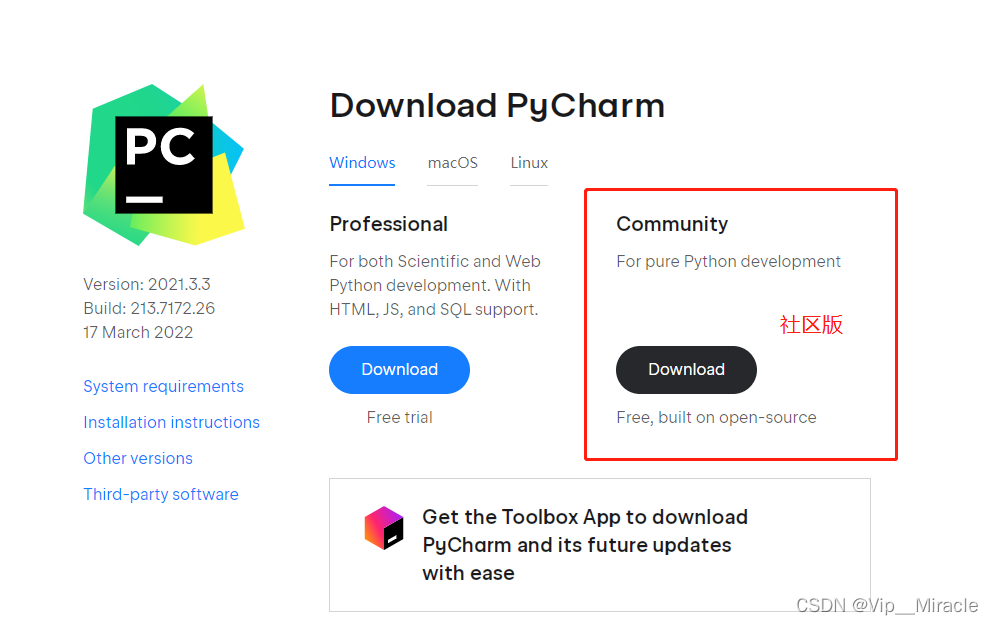
2.3 Anaconda下载及安装
Anaconda的好处就是在里面不仅集成了Python解释器,而且我们常有的第三方Python库也都在里面【Numpy,Pandas等】,不需要我们手动下载了
这一块博主专门写了一个很详细的安装教程,包括安装过程中常见的问题,链接地址放在下边了:【 注释:Anaconda3后边的3是指的版本号 】
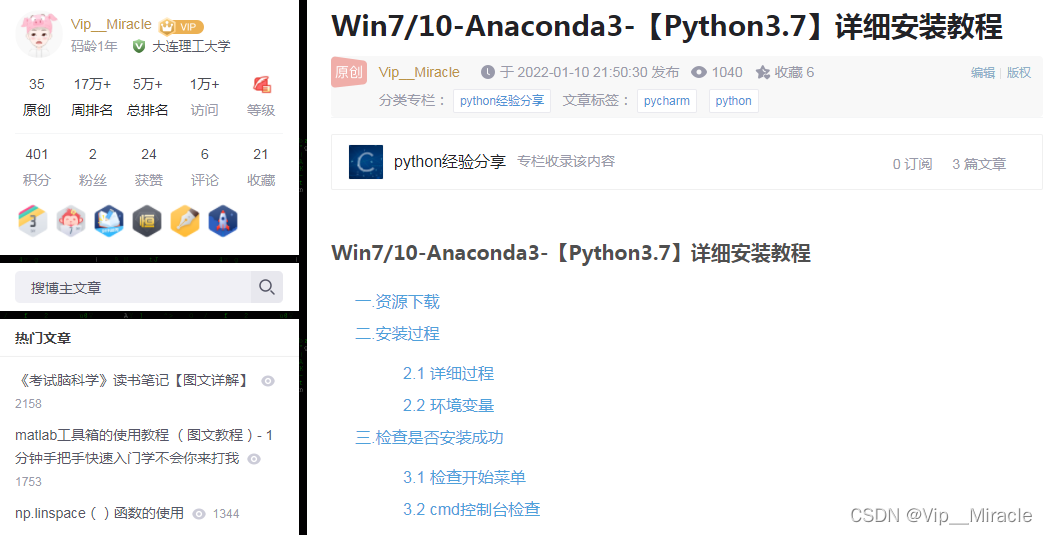
链接: .
最后 推荐 给大家一个 安装组合 :
Anaconda+Pycharm